Руководство пользователя GarageBand
- Введение
-
- Что такое GarageBand?
- Отмена и возврат изменений в GarageBand
- Получение дополнительных звуков и лупов
- Получение справки
-
- Введение в медиафайлы
-
- Лупы Apple Loops в GarageBand
- Поиск лупов Apple Loop
- Воспроизведение лупов Apple Loops
- Назначение избранных лупов Apple Loops
- Добавление лупов Apple Loops в проект
- Создание пользовательских лупов Apple Loops
- Добавление лупов Apple Loops от других производителей в браузер лупов
- Настройка браузера лупов
- Импорт аудиофайлов и файлов MIDI
-
- Введение в редактор
-
- Введение в клавишный редактор
- Добавление нот в клавишном редакторе
- Редактирование нот в клавишном редакторе
- Квантайз синхронизации нот в клавишном редакторе
- Транспонирование регионов в клавишном редакторе
- Переименование регионов MIDI в клавишном редакторе
- Использование автоматизации в клавишном редакторе
-
- Обзор пульта Smart Controls
- Типы пультов Smart Control
- Использование инструмента Transform Pad
- Использование арпеджиатора
- Добавление и редактирование плагинов эффектов
- Использование эффектов на мастер-дорожке
- Использование плагинов Audio Units
- Использование эффекта эквалайзера
-
- Обзор усилителей и педалей
-
- Общие сведения о плагине Bass Amp Designer
- Выбор модели усилителя для бас-гитары
- Создание пользовательской модели усилителя для бас-гитары
- Работа с элементами управления усилителем низких частот
- Применение эффектов усилителя низких частот
- Выбор и размещение микрофона с усилителем низких частот
- Работа с директ-боксом
- Изменение прохождения сигнала в Bass Amp Designer
- Сравнение измененного пульта Smart Controls с сохраненным состоянием
-
- Запуск урока
- Выбор источника входного сигнала при использовании гитары
- Настройка окна урока
- Оценка Вашей игры на уроке
- Оценка прогресса
- Замедление урока
- Изменение параметров микширования урока
- Просмотр полноэкранной нотной записи
- Просмотр разделов глоссария
- Отработка гитарных аккордов
- Настройка гитары перед уроком
- Открытие уроков в окне GarageBand
- Поиск дополнительных уроков игры на музыкальном инструменте
- Если загрузка урока не была завершена
- Команды Touch Bar
- Глоссарий

Отображение кривых автоматизации дорожки в GarageBand на компьютере Mac
Для добавления точек автоматизации к кривым автоматизации, относящимся к данной дорожке. необходимо сначала отобразить эти кривые Кривые автоматизации отображаются вдоль дорожки над регионами аудио и MIDI на всем протяжении проекта. Автоматизация представляется в виде цветных кривых и точек.
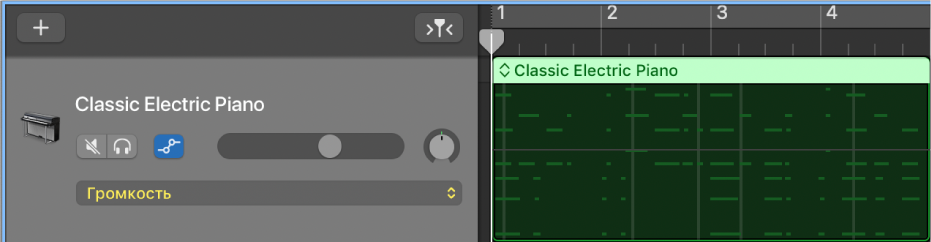
Отобразив кривые на дорожках, можно выбрать параметры для автоматизации: плавное изменение громкости, ручку панорамы, а также любые параметры, применяемые к добавленным эффектам или доступные на пульте Smart Controls. В одной дорожке можно работать с несколькими параметрами.
Кривые автоматизации на мастер-дорожке позволяют автоматизировать изменения громкости и панорамирования для проекта в целом. С помощью этих кривых можно также автоматизировать изменения параметров эффектов для мастер-дорожки. Для просмотра и редактирования кривых автоматизации, относящихся к проекту в целом, необходимо отобразить мастер-дорожку.
Отображение кривых автоматизации для дорожки
В GarageBand на компьютере Mac выберите «Микс» > «Показать автоматизацию» (или нажмите A).
Кнопка «Автоматизация»
 и всплывающее меню «Параметр автоматизации» отображается в заголовке каждой дорожки. Параметр для автоматизации — плавное изменение громкости, ручку панорамы, любые параметры, применяемые к добавленным эффектам или доступные на пульте Smart Controls — можно выбрать во всплывающем меню «Параметр автоматизации».
и всплывающее меню «Параметр автоматизации» отображается в заголовке каждой дорожки. Параметр для автоматизации — плавное изменение громкости, ручку панорамы, любые параметры, применяемые к добавленным эффектам или доступные на пульте Smart Controls — можно выбрать во всплывающем меню «Параметр автоматизации».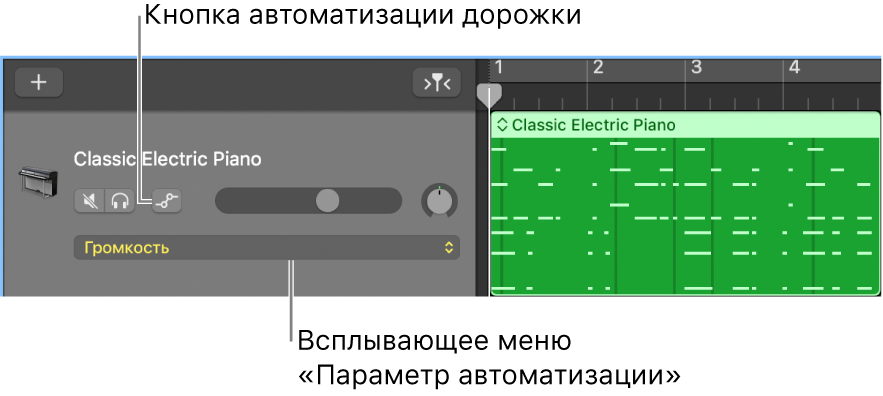
Нажмите кнопку автоматизации дорожки
 в заголовке дорожки.
в заголовке дорожки.На дорожке отображается вся существующая автоматизация.
Включение и выключение кривых автоматизации для отдельных дорожек
В GarageBand на компьютере Mac нажмите кнопку автоматизации дорожки
 в заголовке дорожки.
в заголовке дорожки.
При выключении кривых автоматизации они не удаляются, но перестают отображаться.
Выбор параметра, который требуется автоматизировать
В GarageBand на компьютере Mac выберите параметр из всплывающего меню «Параметр автоматизации» в заголовке дорожки.
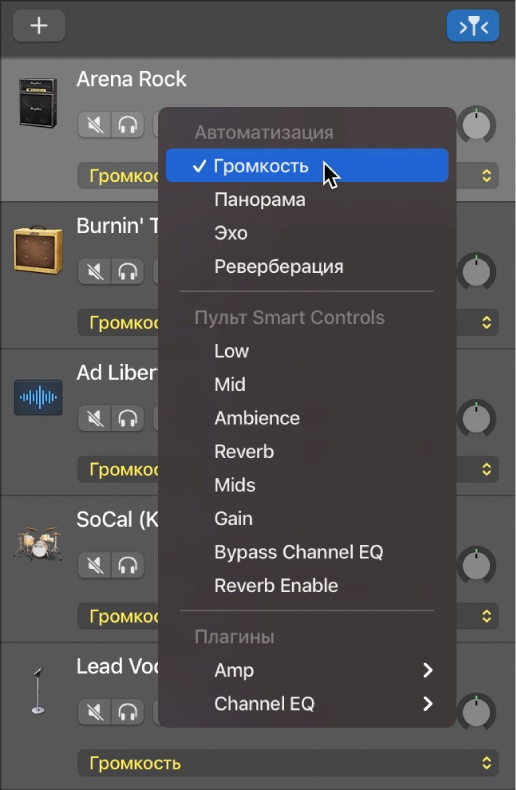
Во всплывающем меню представлены громкость и панорамирование, а также параметры, применяемые к добавленным эффектам или доступные на пульте Smart Controls.